Accueil>Aide>Aides pour l’accessibilité > Ecrire un chèque à l’aveugle
Article vu : 2310 foisEcrire un chèque à l’aveugle
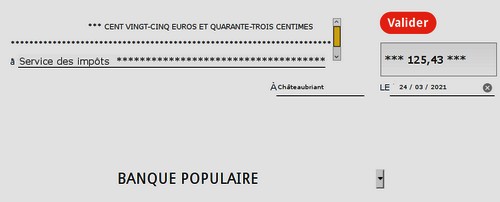
Ecrire un chèque quand on est aveugle ! Le faire sous Linux, et totalement vocalisé !
Gageure !
Lola Gauchet, chez Digital4Better, a relevé le défi dans le cadre d’un mécénat de compétences.
Bravo Lola, merci D4B.
Mode d’emploi
Préparer d’abord un chèque que l’on place sur l’imprimante pour en faire une copie. Sur du papier de 90 grammes, ce serait mieux.
puis lancer ceci : https://digital4better.github.io/cheque/
Tabuler une fois - on arrive au choix de la banque que l’on fait avec Flèches bas ou haut.
Valider avec Entrée, même si on ne change pas de banque.
Tabuler une fois - on arrive à la zone de saisie du montant du chèque, donc taper par exemple : 102,57
Tabuler une fois - on arrive à la zone de saisie du destinataire, écrire ce destinataire
Tabuler une fois - on entend une série d’astérisques qui se placent autour du montant du chèque pour éviter toute fraude.
Attendre un peu et on entend : valider-bouton donc on valide avec Entrée. Il ne faut pas sauter cette étape car c’est là que le logiciel écrit la somme en lettres.
Tabuler une fois - on arrive à la zone de saisie de la ville d’émission du chèque, on tape le nom de la ville.
Tabuler une fois - on arrive à la saisie de la date, on tape d’abord deux chiffres pour le jour, puis deux chiffres pour le mois et enfin quatre chiffres pour l’année.
Tabuler une dernière fois on arrive à "imprimer bouton"
Mettre alors la feuille avec la copie du chèque dans l’imprimante
et finalement valider avec Entrée.
Et le modèle s’est adapté au format du chèque. Il reste à signer le chèque. Pour un non-voyant il suffit de disposer d’un gabarit en carton ou en plastique, avec un trou à l’endroit où il faut signer .
Et voilà, grand merci à Lola et à Digital4Better !
Nous avons ainsi fait plusieurs chèques que nous avons présentés sans souci à notre banque.
Une lettre avec un chèque
Ce logiciel permet aussi d’envoyer une lettre-papier avec le chèque. Il suffit pour cela de régler la page de Libre-Office pour que le texte commence à au moins 9 centimètres du haut de la page. Comment faire ?
- lancer Libre Office Writer
- faire : Alt + T pour aller au menu format
- descendre sur la ligne : Page. Et valider
- on se trouve généralement dans l’onglet : Page.
- Faire alors Alt + E, on entend 1,00 centimètre sélectionné. Alors il faut taper 9 cm ou tout simplement 9 et valider. Alors le texte commencera à 9 centimètres du haut de la page.
Mais si le raccourci Alt + E ne fonctionne pas, c’est qu’on n’est pas sur le bon onglet. faire alors : Alt + R pour réinitialiser puis TAB. On entend le nom de l’onglet sur lequel on se trouve par exemple " gestionnaire, onglet de page" ou "pied de page, onglet de page" ou autre chose avec "onglet de page".
Faire ensuite : Alt + Flèche-Gauche jusqu’à entendre : Page-onglet de page.
- Faire alors Alt + E, on entend 1,00 centimètre sélectionné. Alors il faut taper 9 cm ou tout simplement 9 et valider. Alors le texte commencera à 9 centimètres du haut de la page.
Notes et consignes
- Retour à la page-accueil du siteAttention, certains logiciels et certains raccourcis-clavier sont spécifiques : ils ne fonctionnent qu'avec Aciah-Linux. ils sont destinés à simplifier le fonctionnement global mais n'empêchent pas le fonctionnement classique.
- - Télécharger le fichier img et consulter le mode d'emploi
- - Consignes, informations importantes
- - Outils
- - Index alphabétique
- Si quelque chose ne fonctionne pas, écrivez-nous - Contact
Mieux voir
Le Lecteur d'écran
faire : Insert + S.
Rétablir avec Insert + S .
- déverrouiller le pavé numérique et frapper la touche PLUS.
- en frappant la flèche-droite on peut lire lettre à lettre.
- avec CTRL + flèche-droite on peut lire mot à mot.
- en frappant la touche CTRL, on arrête/redémarre la lecture.
Navigation structurée
ou la touche 1 du pavé principal pour les titres de niveau 1
ou la touche 2 du pavé principal pour les titres de niveau 2 . etc .
Frapper la touche K pour aller de lien en lien (on remonte avec MAJ + K),
Frapper la touche E pour trouver les zones de saisie,
Pour avoir le focus faire : Insert + A .
Frapper la touche M pour aller de marque en marque (de repère),
Frapper la touche P pour aller de paragraphe en paragraphe,
Frapper la touche B pour aller de bouton en bouton.
Quand on a trouvé un lien intéressant, on l’ouvre avec Entrée ou quelquefois avec la touche ‘Barre oblique’ du pavé numérique désactivé.
















